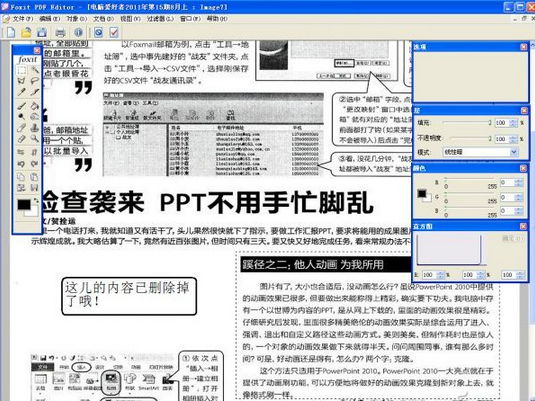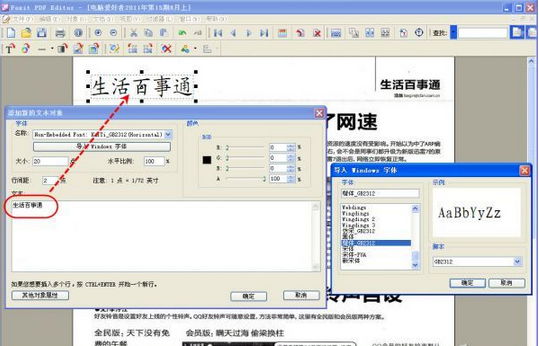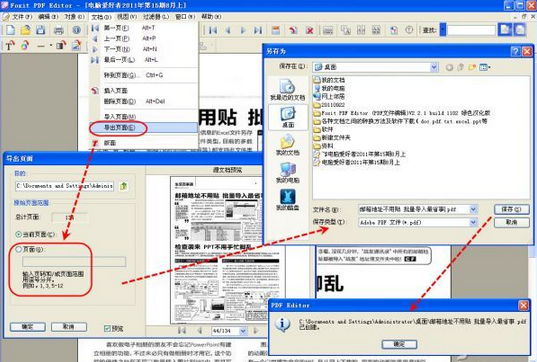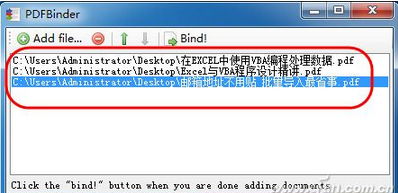PDF雜志中有很多自己感興趣的東西,可是又不可能都保存那就太大了,如何將多期PDF雜志中有用內容頁面提取出來,處理後單獨保存,隨後將它們制作成一個PDF文件呢?
同事喜歡閱讀電腦雜志,他從網上下載了好多PDF格式電腦雜志,在這些PDF雜志中都有一些他喜歡的文章,於是想將它們單獨提取出來,並將這些好文章制作到一個PDF文件中,方便保存和隨時查閱。
使用Foxit PDF Editor綠色漢化版和PDFBinder這款PDF合並工具免費版這兩個工具,就能完成整理任務。
刪除頁面無關內容
第一步要做的工作就是要講需要收藏的雜志頁面中的無關內容刪除掉。
首先下載Foxit PDF Editor V2.2.1 build 1102 綠色漢化版,解壓運行,在其界面中使用打開按鈕將需要處理的PDF文檔打開。
點擊狀態欄的頁碼切換按鈕,切換到需要提取的PDF文件頁面,在頁面上雙擊,出現Foxit工具條,從中選擇“矩形選取框”工具,在頁面上拖選不需要的區域,選擇後按下鍵盤上的Delete鍵,將不需要的部分刪除掉。同時還可以將其他頁面需要的內容,剪切整理到一起(圖1)。
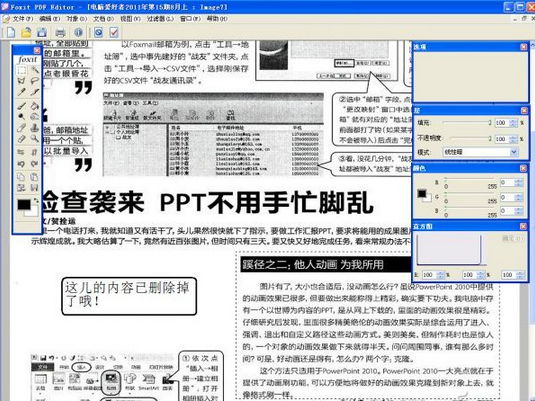
添加必要注釋文本
為了方便閱讀,還需要為PDF頁面添加文本標記內容(標記文章所在的期號、頁碼或必要的注釋等)。
Foxit PDF Editor 支持中文字體,在添加中文文本內容前,需要導入中文字體。可從主菜單或右鍵菜單中選擇“添加文本對象”項,點擊出現對話框中的“對象屬性→導入Windows字體”命令,然後選擇想要的中文字體,確定後,在“添加文本對象”對話框中輸入需要添加中文文本內容,確定即可(圖2)。
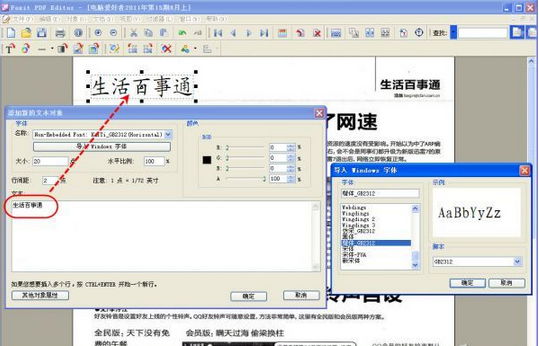
小提示:如果是由Word或WPS文檔直接轉換的PDF文檔,在這個小工具中還可以方便地編輯其中的文字,只需雙擊相應文字,即可進行編輯。
提取有用的PDF頁面
處理好需要提取的頁面後,從“文檔”菜單中選擇“導出頁面”命令,打開“導出頁面”對話框,點擊“目的”後的按鈕,選擇設置好提取導出的PDF文件名稱和保存位置,在“原始頁面范圍”中選擇“當前頁面”項,同時在右側“源文檔預覽區”中可查看當前頁面內容,最後點擊“確定”按鈕,將當前頁面提取出來成為一個單獨的PDF文檔(圖3)。
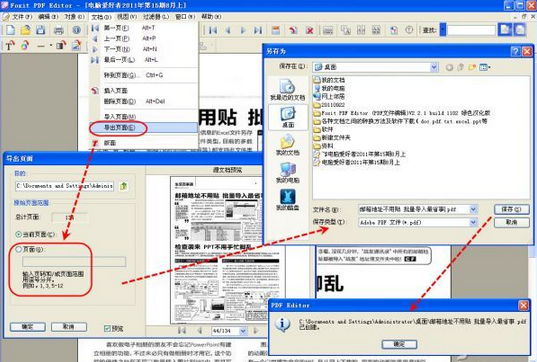
小提示:如果需要提取出多個有用頁面組成一個PDF文檔保存,也很方便,只需在“導出頁面”對話框中的“原始頁面范圍”選擇“頁面”項,再在下方文本框中,根據例子樣式輸入需要提取的頁碼或頁面范圍,即可將PDF文檔中所有有用的頁面提取出來,保存到一個PDF文檔中。
合並提取的PDF頁面
將需要的每本PDF雜志頁面提取後,最後的工作就是合成為一個最終的PDF文件。
打開PDFBinder這款PDF合並工具,點擊工具欄上的Add file按鈕,從彈出的對話框中選擇所有要合並的PDF文件,將它們添加到列表中,再點擊Bind按鈕,在彈出的“另存為”對話框中,設置好保存位置和文件名稱,點擊保存完成合並任務,隨後會調用PDF閱讀器打開合並後的PDF文件(圖4)。
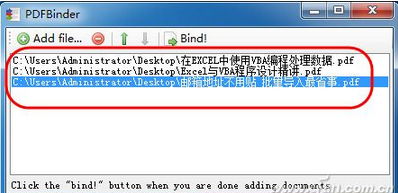
本文來自於【系統之家】 www.xp85.com